
-
OmegaT(计算机辅助翻译软件) v5.4.1官方版
大小:172.2M语言:多国语言[中文] 类别:翻译软件系统:WinAll

OmegaT是一款免费开源的多平台计算机辅助翻译软件,专业人员的免费计算机辅助翻译(CAT)工具,具有模糊匹配、翻译记忆、关键词搜索、词汇表、翻译杠杆化更新项目等功能。
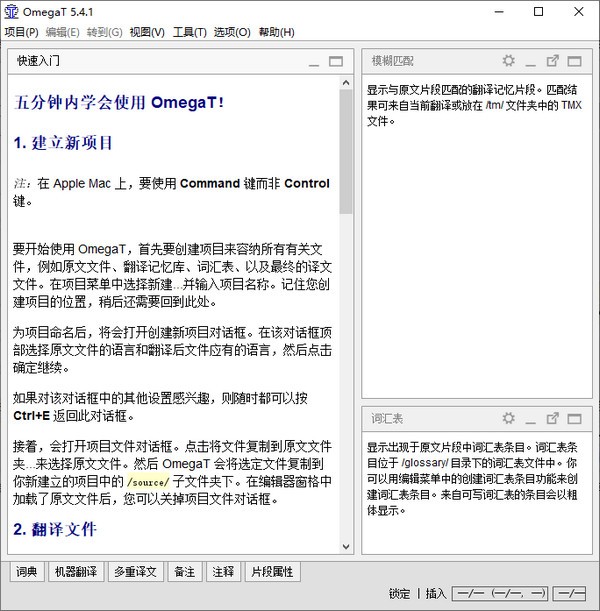
模糊匹配
翻译的自动传播
无限数量的翻译记忆(TMX格式)。
无限数量的词汇表(CSV和TBX格式)
在项目中、在参考翻译记忆中、在词汇表和参考文件中查找术语。
具有无限数量的文件夹和文件的项目,所有接受的格式。
团队项目的译员数量不限
从右到左,双向书写管理
标签保护和验证
形态识别
支持50多种文件格式(使用Okapi插件),包括Microsoft Word、Excel和PowerPoint、开放文档格式(LibreOffice、OpenOffice)、HTML和XHTML、XLIFF、TTX和SDLXLIFF(Trados)、TXML(Wordfast Pro)、IDML(InDesign)和PDF(纯文本和通过Iceni Infix导出)。
拼写检查(Hunspell)
语言检查(LanguageTool)
StarDict和Lingvo DSL格式的字典(单语和多语)。
机器翻译(谷歌翻译、微软翻译、Apertium、Yandex、MyMemory、DeepL、IBM Watson语言翻译)
插件的公共API。附加文件格式(Okapi),本地机器翻译(Apertium)。
运行用Groovy和JavaScript编写的脚本。
从词汇表、缩略语表、历史完成和历史预测中自动完成。
适用于所有支持的格式的图形对齐器
互联网上的外部搜索
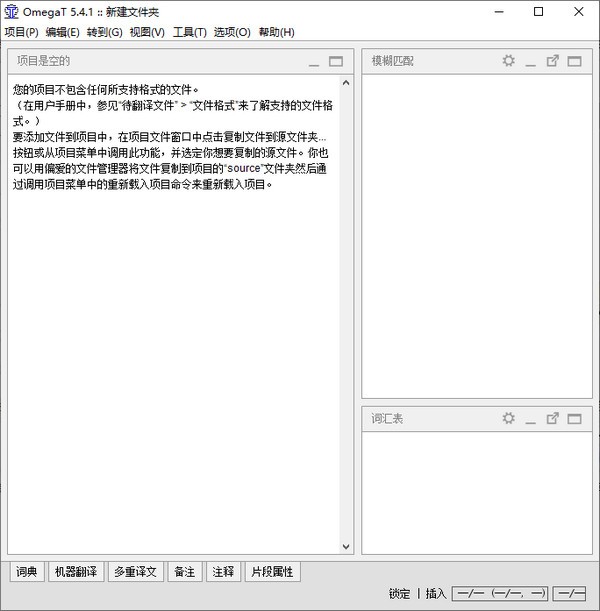
五分钟内学会使用 OmegaT!
1.建立新项目
注:在 Apple Mac 上,要使用 Command 键而非 Control 键。
要开始使用 OmegaT,首先要创建项目来容纳所有有关文件,例如原文文件、翻译记忆库、词汇表、以及最终的译文文件。在项目菜单中选择新建...并输入项目名称。记住您创建项目的位置,稍后还需要回到此处。
为项目命名后,将会打开创建新项目对话框。在该对话框顶部选择原文文件的语言和翻译后文件应有的语言,然后点击确定继续。
如果对该对话框中的其他设置感兴趣,则随时都可以按 Ctrl+E 返回此对话框。
接着,会打开项目文件对话框。点击将文件复制到原文文件夹...来选择原文文件。然后 OmegaT 会将选定文件复制到你新建立的项目中的 /source/ 子文件夹下。在编辑器窗格中加载了原文文件后,您可以关掉项目文件对话框。
2.翻译文件
OmegaT 将一次呈现一个片段供您翻译。翻译完一个片段后,按下 Ctrl+U 前往下一个未译片段(或用 Ctrl+Shift+U 前往下一个已译片段)。当您想查看译文的最终呈现格式时,请按 Ctrl+D 来生成译文文档,它们会在项目文件夹中的 /target/ 子文件夹内创建。在翻译过程中,可以用编辑和转到菜单来执行各种有用的功能。
3.验证标签
如果原文文件是格式化文件,例如 Microsoft Word、LibreOffice Writer 或 HTML 文件,OmegaT 会把格式信息转化为包围所译文本的标签。文档还经常含有与格式无关的标签,但这些标签在原文文件(以及译文文件)中也一样很重要。原文语句可能类似于:
但 OmegaT 会将该语句以如下方式呈现:
标签在 OmegaT 中是灰色的,因此很容易识别。它们受到保护,因此您不能修改其内容,但可以将它们删除、手动输入或移动它们在译文语句中的位置。不过,如果在输入格式化时犯错,那么译文文件可能会无法打开。因此,在生成译文文件前请按 Ctrl+Shift+V 来检验标签是否正确。
4.生成译文文件
一旦确定译文中没有标签错误,请按 Ctrl+D 来生成译文文件,它们会在项目文件夹的 /target/ 子文件夹中生成。
5.其他一些需要记住的东西
如果文件没有加载到编辑器窗格中,则可能因为此文件是 OmegaT 无法处理的格式。有关 OmegaT 能够处理的文件格式清单,参见选项 → 首选项... → 文件过滤器。
你可以为每个新任务创建一个新项目,并且任何时候都可以往往项目中添加新的原文文档。
要让自己回想起项目的初始设置,请 Ctrl+E 打开项目属性对话框。要查看项目中的文件清单,请按 Ctrl+L 打开项目文件对话框。
在翻译结束时,OmegaT 会往在项目文件夹中导出三个翻译记忆库,分别名叫 level1、level2 和 omegat。level1 和 level2 记忆库可以与其他翻译程序的用户共享。名为 omegat 的记忆库可以在未来你所创建的项目中由 OmegaT 自身所用。如果你将此类翻译记忆库文件放在项目的 /tm/ 子文件夹中,则 OmegaT 会自动在其中搜索类似的片段,这称为“模糊匹配”。
你可以按下 Ctrl+Shift+G 来将新词汇添加到词汇表,也可以将现有的词汇表复制到项目文件夹的 /glossary/ 子文件夹中,OmegaT 会自动在其中查找单词。
在原文文本和你的译文中搜索单词和短语通常会很有用,因此随时都可以按下 Ctrl+F 来打开文本搜索对话框。
加载全部内容
 金浚GBK与UTF8批量转换工具-GBK与UTF8批量转换工具下载 v2.0官方版
金浚GBK与UTF8批量转换工具-GBK与UTF8批量转换工具下载 v2.0官方版 Total Mail Converter(邮件转换器)下载 v6.2.0.114官方版
Total Mail Converter(邮件转换器)下载 v6.2.0.114官方版 Vovsoft Speech to Text Converter(语音转文本工具)下载 v1.4官方版
Vovsoft Speech to Text Converter(语音转文本工具)下载 v1.4官方版 Kindle Converter-Kindle Converter(kindle转换格式软件)下载 v3.21.11005.391官方版
Kindle Converter-Kindle Converter(kindle转换格式软件)下载 v3.21.11005.391官方版 类库Xml文档翻译工具-类库Xml文档翻译工具下载 v1.1
类库Xml文档翻译工具-类库Xml文档翻译工具下载 v1.1 Total XML Converter(万能XML转换器)下载 v3.5.1官方版
Total XML Converter(万能XML转换器)下载 v3.5.1官方版 有道词典下载 V4.4 增强版-可屏幕取词的翻译软件
有道词典下载 V4.4 增强版-可屏幕取词的翻译软件 英语识别翻译软件-英语识别工具下载 v1.0绿色版
英语识别翻译软件-英语识别工具下载 v1.0绿色版 守望PDF文件转换器下载 V3.0.0中文免费版-pdf文件转换器下载免费版
守望PDF文件转换器下载 V3.0.0中文免费版-pdf文件转换器下载免费版 金山快译下载 V2009专业绿色版-金山快译
金山快译下载 V2009专业绿色版-金山快译
沉浸式翻译插件-沉浸式网页双语翻译下载 v0.2.31官方版5.2M247人在玩沉浸式网页双语翻译是一款支持Deepl、谷歌、腾讯翻译君、火山翻译、彩云小译等多种翻译服务的插件,以双语的形式来为你在网页上面显示两种语言的内容,方便你在网页上面完成对照翻译的内容,喜欢的可以下载使用。
下载
雪莹DocConvert下载 V0.6-雪莹docconvert虚拟打印机8.7M73人在玩雪莹DocConvert是一款文档转化工具,它通过虚拟打印的技术将任何文档转化为PDF,JP。
下载
福昕翻译大师-福昕翻译大师下载 v1.2.1209.450官方版8.2M38人在玩福昕翻译大师是福昕推出的极速、准确、安全的文档翻译神器,极速翻译、翻译精准、安全保密是软件的核心功能,支持文字翻译、文档翻译、人工翻译三种翻译方式。
下载
百度AI同传助手-百度AI同传助手下载 v1.5.1官方版64M37人在玩百度AI同传助手是一款轻量级的音视频同传字幕软件,可以生成同传双语字幕,用户不用担心语言不通的问题,有了字幕,用户可以更加清楚的知道视频讲得意思。
下载
飘云急速翻译-飘云急速翻译下载 v4.0官方版18M35人在玩飘云急速翻译是一款翻译软件,支持中英文互相翻译,可以自动识别翻译,连续翻译,支持划词翻译,支持截图录屏,还拥有健康助手小功能,提醒用户喝水或休息等。
下载
deepl翻译器破解版-DeepL翻译器下载 v4.0.6052.0免费版146.3M34人在玩DeepL是一款翻译工具,可以一键翻译整个文档,并保证数据的安全性,DeepL同时支持CAT工具集成,自由翻译,翻译机构,语言服务提供商或公司语言部门都可以在其CAT工具中使用。。
下载
百度翻译电脑端-百度翻译桌面端下载 v1.5.4官方版115.7M30人在玩百度翻译桌面端正式上线啦,内置了词典,支持划词翻译和选文翻译,200+语种,极简模式,跨软件划词句,快捷键发起翻译,适合经常需要翻译的人使用。
下载
imtranslator插件下载-ImTranslator(在线翻译插件)下载 v15.95免费版2.4M25人在玩ImTranslator在线翻译插件是一款可以安装到谷歌浏览器上使用支持所有chrome内核浏览器操作的在线翻译插件,您安装插件后只需要划分区域即可一键翻译需要的内容。。
下载
KML转换器-KML格式转换器(Kml Generator)下载 V1.0绿色中文版975KB24人在玩kmlgenerator是一款用于将经纬度转换为谷歌地球KML格式的KML转换器,可以制作单点KML,从EXCEL数据库文件制作KML文件,从文本文件制作KML文件。
下载
VB to Java Converter(VB到Java转换器)下载 v21.9.2官方版2.0M23人在玩VBtoJavaConverter是一款可以将VB.NET生成出色的Java代码,为用户节省数小时的艰苦工作和宝贵的时间,高质量输出,操作简单,有需要的朋友快来下载使用吧。
下载